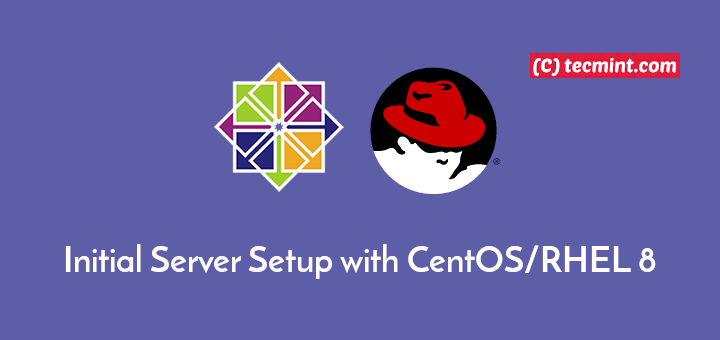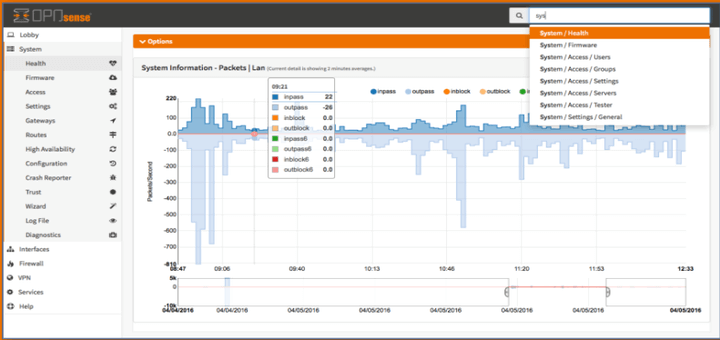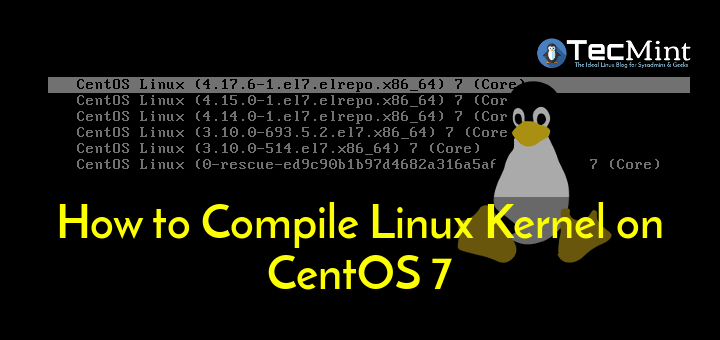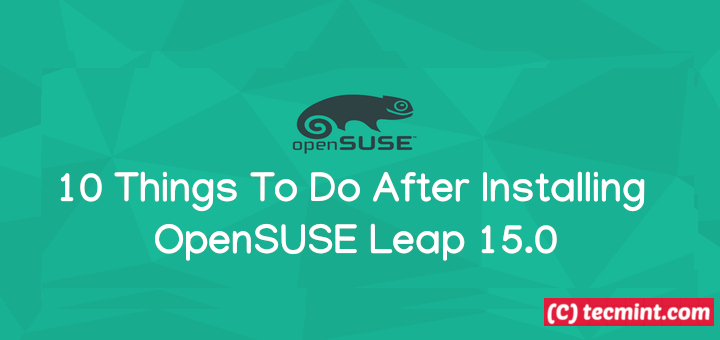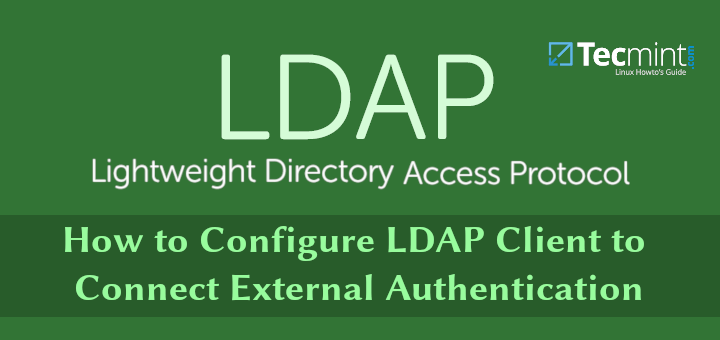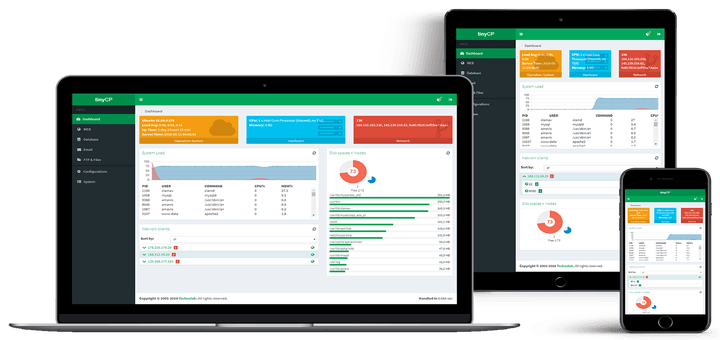4 Nützliche Tools zum Überwachen der CPU- und GPU-Temperatur in Ubuntu
Lesen empfehlen: 10 Nützliche Befehle zum Sammeln von System- und Hardwareinformationen unter Linux
Daher ist es wichtig, die CPU-Temperatur Ihres Systems zu überwachen, um eine Beschädigung durch Überhitzung zu vermeiden. In diesem Artikel werden einige nützliche Befehlszeilentools vorgestellt, mit denen Sie die Temperatur Ihres Geräts im Auge behalten können Zentralprozessor und GPU.
1. Blicke
Glances ist ein plattformübergreifendes, fortschrittliches und beliebtes Echtzeit-Systemüberwachungstool, das das verwendet psutil Bibliothek zum Sammeln von Informationen aus verschiedenen Systemressourcen.
Es kann Informationen von Sensoren mit dem anzeigen psutil und / oder hddtemp Werkzeuge. Eine der faszinierenden Funktionen ist der Webserver-Modus, mit dem Sie über einen Webbrowser darauf zugreifen können, um Ihren Linux-Server fernüberwachen zu können.
Es gibt verschiedene Methoden zur Installation Blicke auf Ihrem System, aber die bevorzugte Art der Installation Blicke verwendet ein Skript zur automatischen Installation, mit dem die neueste produktionsbereite Version installiert wird.
Installieren Blicke Verwenden Sie auf Ihrem System den Befehl curl oder wget wie gezeigt.
# curl -L https://bit.ly/glances | /bin/bash OR # wget -O- https://bit.ly/glances | /bin/bash
Sobald Sie es installiert haben, starten Sie Blicke und drücke f Taste zum Anzeigen von Sensorinformationen.
# glances
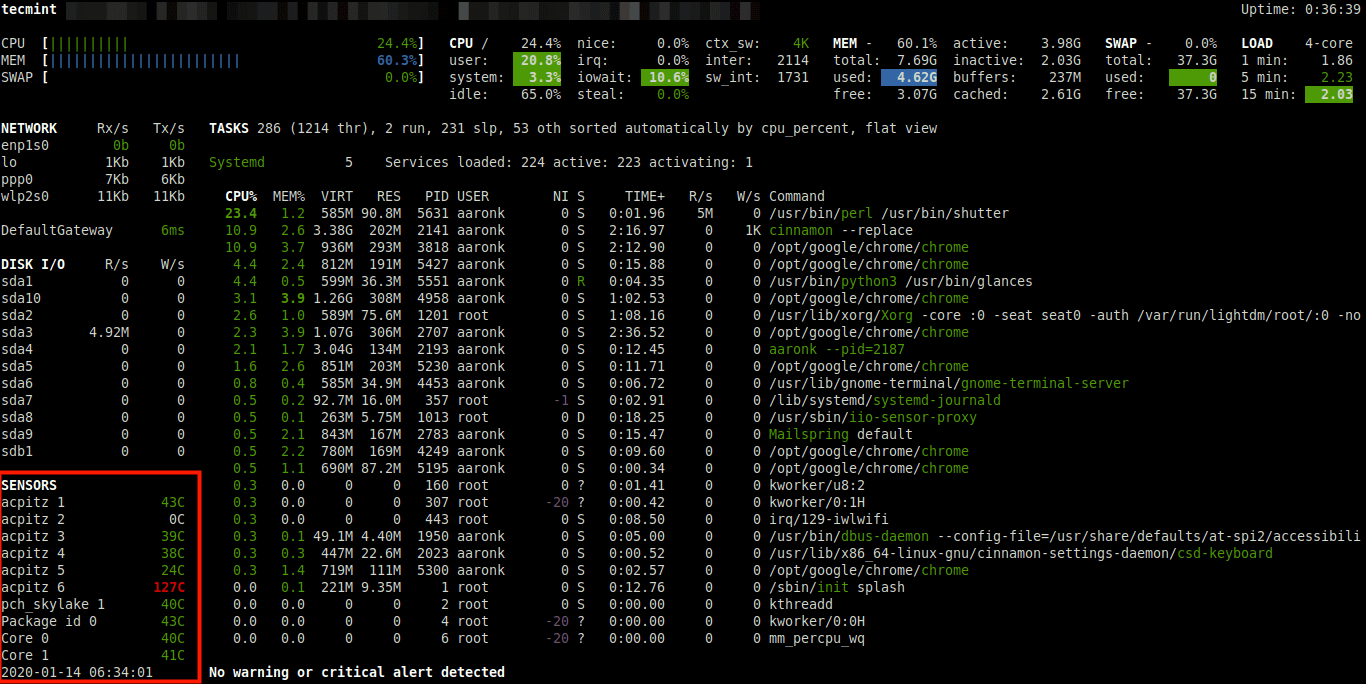
2. Sensoren
Sensoren ist ein einfaches Befehlszeilenprogramm, das die aktuellen Messwerte aller Sensorchips einschließlich der anzeigt Zentralprozessor. Einige Linux-Distributionen sind vorinstalliert, z Ubuntu Standardmäßig installieren Sie es andernfalls wie gezeigt.
$ sudo apt-get install lm-sensors
Anschließend können Sie den folgenden Befehl ausführen, um alle Sensoren in Ihrem System zu erkennen.
$ sudo sensors-detect
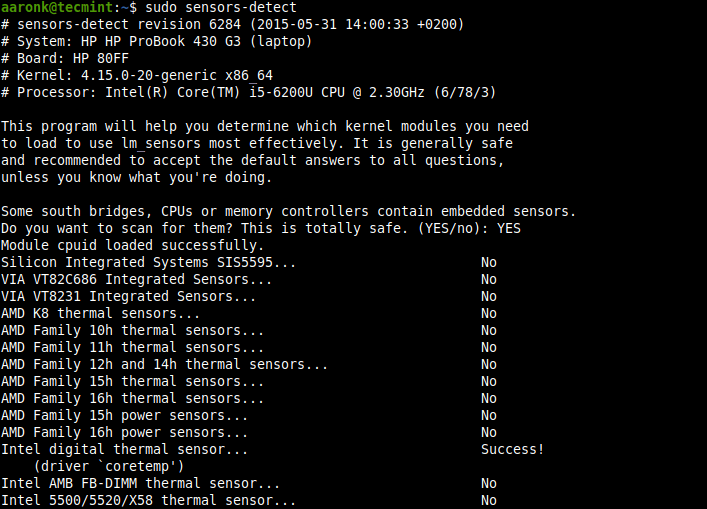
Nach der Erkennung können Sie den folgenden Befehl ausführen, um die CPU-Temperatur, die GPU-Temperatur, die Lüftergeschwindigkeit, die Spannung usw. zu überprüfen.
$ sensors
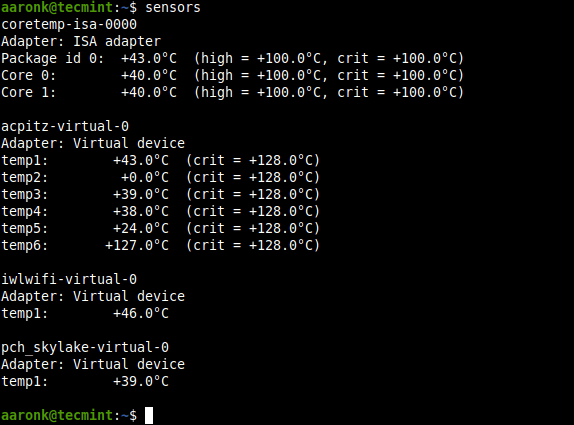
Empfohlene Lektüre: Psensor – Ein grafisches Tool zur Überwachung der Hardwaretemperatur für Linux
3. Harte Infos
Hardinfo ist ein leichtgewichtiger Systemprofiler und ein Benchmark-Tool für die Hardwareanalyse und Berichterstellung. Es bietet umfassende Berichte zur Systemhardware und ermöglicht die Erstellung von HTML-Berichten zur Hardware Ihres Systems.
So installieren Sie das Hardinfo Paket auf Ihrem Ubuntu Führen Sie unter Linux den folgenden Befehl aus.
$ sudo apt install hardinfo
Nach Abschluss der Installation können Sie starten Hardinfo Um die Geräteinformationen anzuzeigen, führen Sie den folgenden Befehl aus.
$ hardinfo -rma devices.so
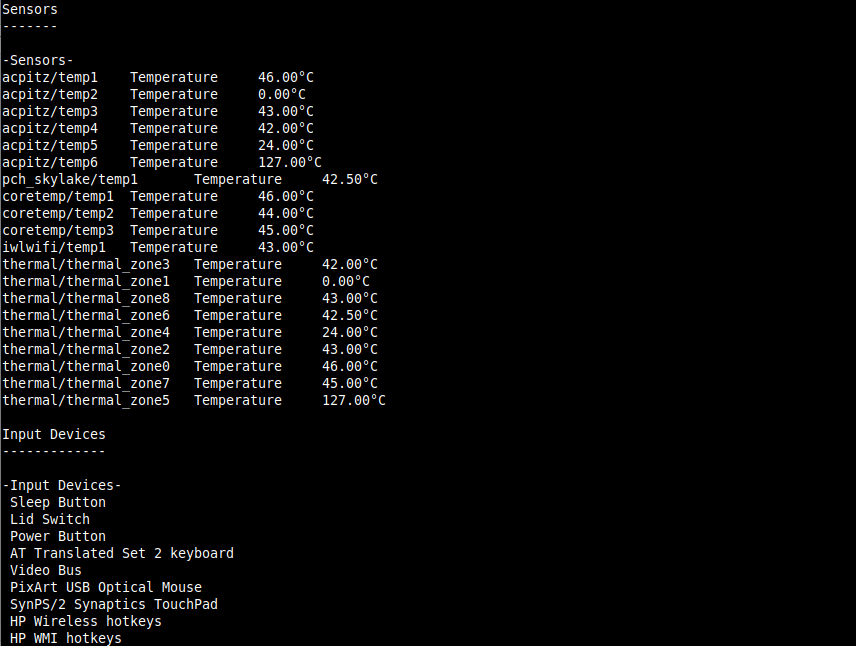
So starten Sie die GUI App, führen Sie einfach den folgenden Befehl aus oder suchen Sie nach ‘System Profiler und Benchmark‘im Systemmenü oder Strich und öffne es.
$ hardinfo
Klicken Sie dann auf Sensoren, um die Sensorinformationen anzuzeigen, wie im folgenden Screenshot gezeigt.
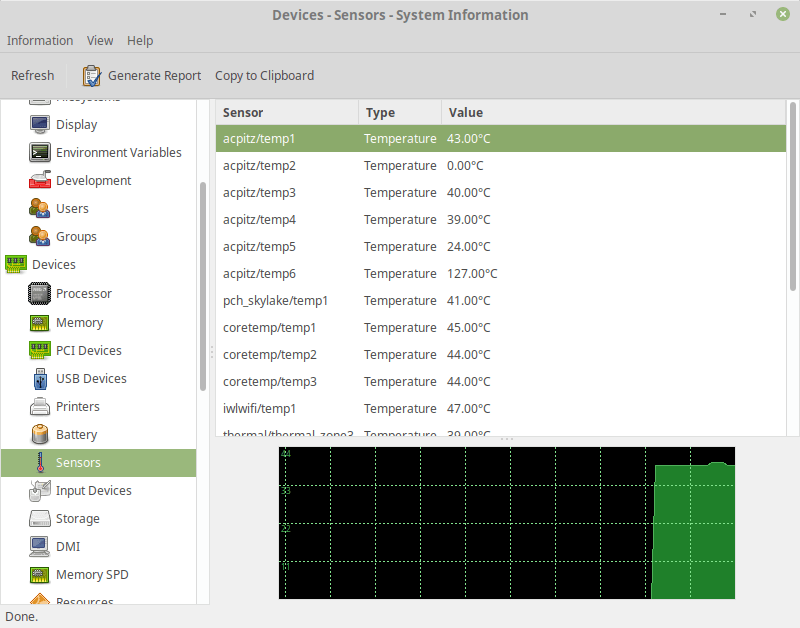
4. i7z
i7z ist ein winziges Befehlszeilenprogramm, das Intel Core i7-, i5- und i3-CPU-Informationen einschließlich Temperaturen meldet. Sie können es auf Ihrem installieren Ubuntu System, indem Sie den folgenden Befehl ausführen.
$ sudo apt install i7z
Nach der Installation ausführen i7z mit Root-Rechten wie gezeigt.
$ sudo i7z
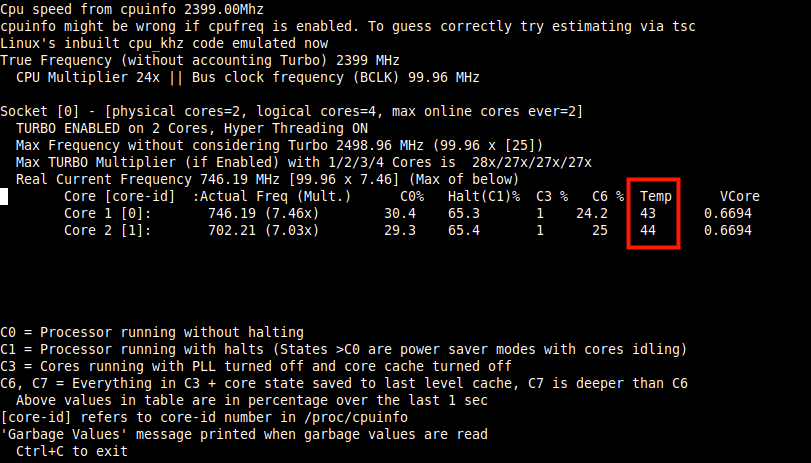
Vielleicht möchten Sie auch diese nützlichen Artikel lesen.
- Begrenzen Sie die CPU-Auslastung eines Prozesses unter Linux mit dem CPULimit Tool
- 9 Nützliche Befehle zum Abrufen von CPU-Informationen unter Linux
- Cpustat – Überwacht die CPU-Auslastung durch Ausführen von Prozessen unter Linux
- CoreFreq – Ein leistungsstarkes CPU-Überwachungstool für Linux-Systeme
Das ist alles für jetzt! In diesem Artikel haben wir die nützlichen Befehlszeilentools zum Anzeigen der CPU- und GPU-Temperaturen in einem Ubuntu-System vorgestellt. Sagen Sie Ihre Meinung zu diesem Artikel oder stellen Sie Fragen über das unten stehende Feedback-Formular.